As opções de organização são a ferramenta mais importante no arsenal de qualquer editor de vídeo ideal, especialmente à medida que a filmagem cresce e o fluxo de trabalho se torna mais complexo. A capacidade de indexar sua filmagem e responder rapidamente às solicitações de mudança e conteúdo é crítica, especialmente se você estiver tentando cumprir prazos apertados.
Felizmente, contém Adobe Premiere Pro Possui uma infinidade de recursos que podem ajudá-lo a manter seu projeto organizado e garantir que seu negócio seja executado de forma eficiente. Vamos dar uma olhada nas melhores ferramentas para o trabalho ...
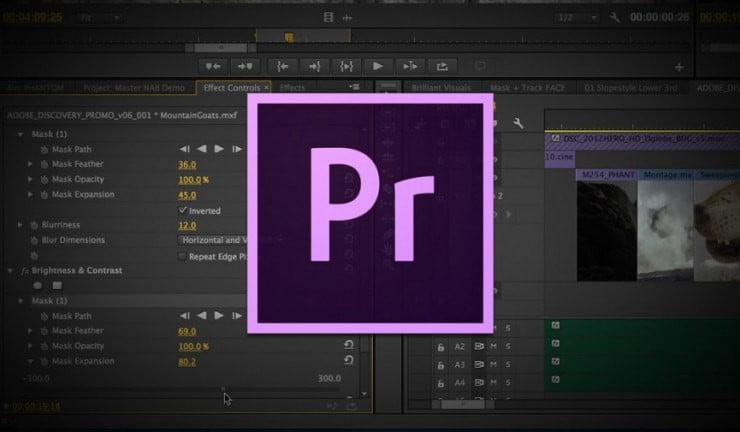
1. Crie contêineres
O método é simples, mas se você está apenas começando com o Premiere Pro, pode não estar familiarizado com a capacidade de criar contêineres. Os contêineres são pastas que você pode criar na janela do projeto, permitindo organizar suas fotos.
Como base, você precisa se certificar de que suas sequências e tomadas estão organizadas em contêineres. Recipientes separados para música, gráficos e efeitos sonoros ajudam você a encontrar os itens de que precisa com mais eficiência e rapidez.
À medida que os processos de edição se tornam mais complicados e você começa a extrair filmagens de várias câmeras e fontes, organizar suas fotos em contêineres se torna extremamente importante. A última coisa que você deseja é pesquisar em uma longa lista de arquivos mistos para obter a foto.
Para criar um container, basta clicar com o botão direito na janela do projeto e selecionar Novo container. Arraste os arquivos na janela do projeto para os recipientes disponíveis para colocá-los dentro.
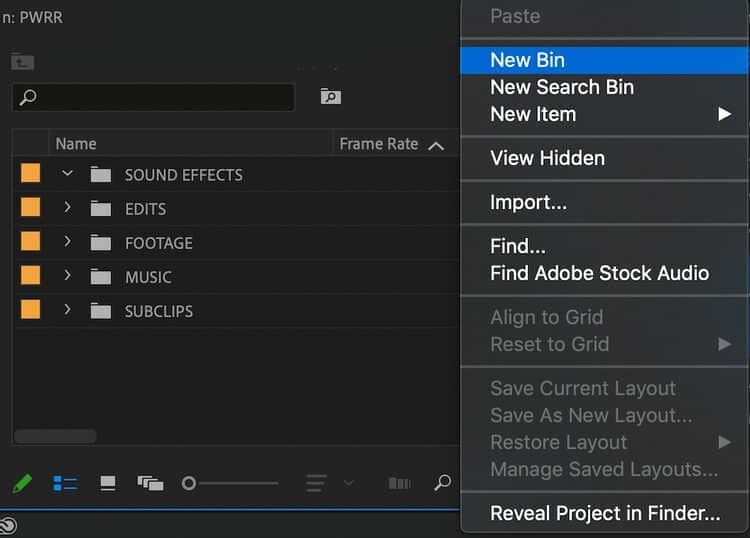
2. Uso de rótulos
A formatação de cores é um método de organização testado e comprovado, e o Premiere Pro permite que você o incorpore ao seu fluxo de trabalho.
Certifique-se de estar no modo de exibição de lista na janela do projeto clicando no ícone de exibição de lista na parte inferior esquerda do painel. Você verá seus arquivos em uma lista e um quadrado colorido na coluna mais à esquerda indica a qual rótulo de cor eles estão atribuídos.
Selecione uma ou mais seções na janela do projeto, clique com o botão direito e pesquise nomear. Você tem uma gama de opções de cores predefinidas para escolher - você pode selecionar qualquer uma dessas alterações para adicionar aquele rótulo de cor.
A melhor coisa é que essas mudanças de cor são refletidas em seus clipes em sua linha do tempo - para que você possa garantir que as tomadas corretas sejam usadas corretamente em sua sequência.

3. Identifique a trilha
Manter uma programação organizada e organizada permite que você identifique erros de edição mais rapidamente e torna o trabalho colaborativo muito mais fácil. Outro recurso fácil de perder no Premiere é a capacidade de renomear suas faixas na linha do tempo.
Rotular seus caminhos permite que você seja consistente na definição do que está acontecendo e onde. Por exemplo, ter uma trilha de áudio dedicada apenas aos efeitos sonoros significa que eles estão todos em um só lugar.
Para renomear suas trilhas, clique duas vezes no espaço ao lado do ícone do "olho" para expandir os detalhes, clique com o botão direito e selecione renomear , E digite o nome que você escolheu.

4. Aproveite as vantagens do gerente de projeto
Durante a edição, você provavelmente importará imagens visuais e de áudio de uma ampla variedade de lugares em seu computador, ou mesmo de dispositivos ou servidores externos. Isso coloca o seu projeto em risco de acabar com Mídia offline.

Simplificando, quando os arquivos são movidos para fora do local ou se tornam indisponíveis sem notificar o Premiere Pro sobre o novo local, todos os arquivos usados em seu projeto são desconectados do local.
Se você transferir um projeto para outro dispositivo ou migrá-lo por uma conexão com a Internet para enviá-lo para edição posterior, o risco de mídia off-line é maior. É possível que um dos arquivos perdidos torne seu mod inútil na outra extremidade.
É aqui que um gerente de projeto pode ajudar. Ele pesquisa as sequências em seu projeto, identifica quais arquivos estão sendo usados e copia tudo em um só lugar para você.
Você só precisa clicar um arquivo , Então Gestor de projeto. Você obterá uma nova janela onde pode definir uma gama de opções de como publicar a filmagem do seu projeto, incluindo quais edições escolher e a opção de converter instantâneos.
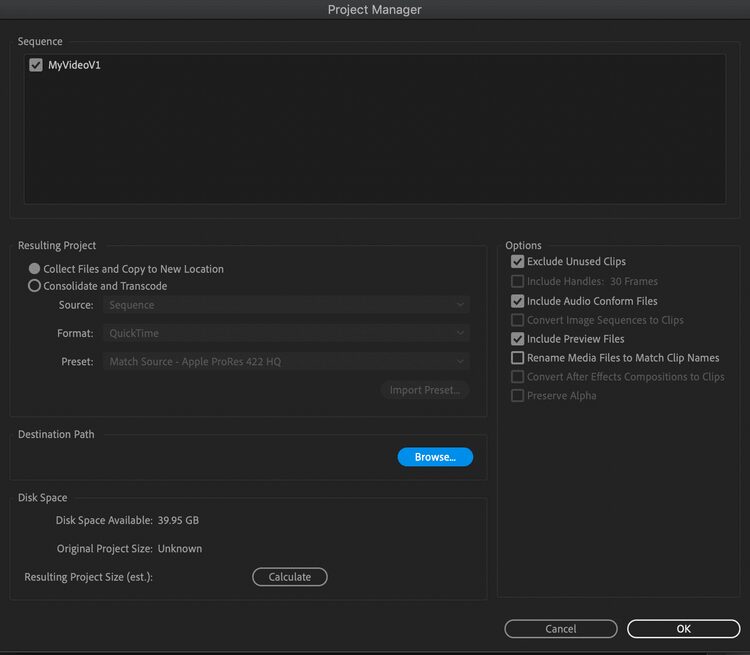
Isso também cria um novo arquivo de projeto do Premiere na pasta, de modo que toda a pasta de edição possa ser enviada a alguém sem medo de perder mídia.
5. Use subclipes
De todas as ferramentas organizacionais disponíveis para qualquer usuário do Premiere Pro, poucas são tão úteis quanto o humilde Subclip. Usar esses elementos corretamente pode melhorar muito a qualidade e a velocidade com que você pode editar o conteúdo do vídeo.
Citar os capítulos do livro permite que alguém encontre um parágrafo específico sem ter que leitura rápida - Leia tudo. De forma muito semelhante, os subclipes permitem que você identifique e encontre momentos específicos em suas fotos para indexação e referência posterior.
Vamos usar Vídeo grátis da Pexels Como exercício. Há muitos Sites para obter videoclipes grátis Você pode usá-lo.
Arraste suas capturas de tela de uma janela O projeto para Tela de origem. Em seguida, encontre o momento que deseja subsegmentar. Nesse caso, vamos separar o momento em que a fêmea gira na rua.
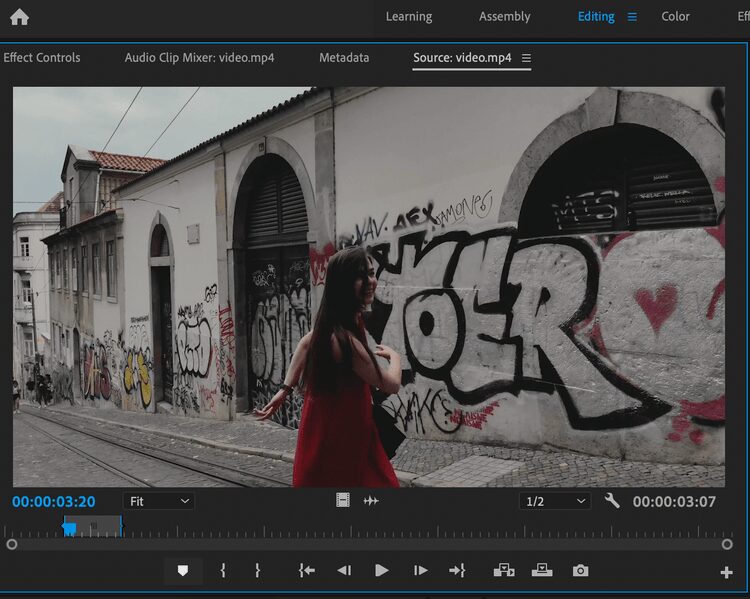
Marque "In" onde deseja que o clipe comece, usando a tecla "I“. Marque "fora" onde deseja que o clipe termine pressionando a tecla.O“. Esses são os comandos de teclado padrão, portanto, se você tiver dificuldades, verifique as configurações do teclado.
Por fim, clique e arraste da tela de origem para a janela do projeto, enquanto mantém pressionada uma tecla CTRL (Windows) ou uma chave CMD (Mac OS). Quando for editado, uma janela deve aparecer Crie uma subseção Aparecer.
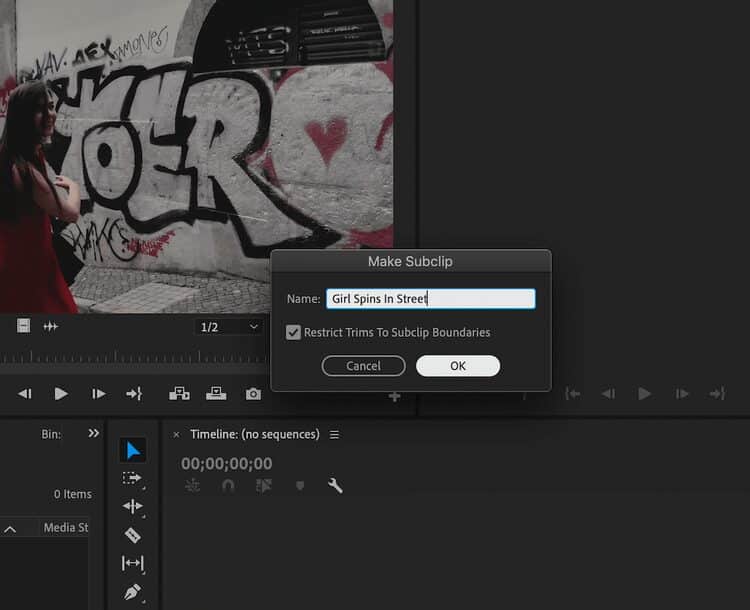
Nesta janela, você pode renomear a subseção para o que quiser. Nesse caso, vamos chamá-lo de "Garota gira na rua". Ou seja, agora temos uma referência para esse momento particular para ser indexada e usada posteriormente. Ele aparecerá na janela do projeto e funcionará como qualquer vídeo.
Usar subclipes reduz bastante o tempo necessário para pesquisar as capturas e também permite que você tenha os melhores clipes e momentos disponíveis para uso rápido. É altamente recomendável passar por capturas de tela e criar subclipes antes de iniciar a edição.
Aproveite seu projeto com curadoria no Premiere Pro
Manter seus projetos do Premiere Pro organizados permite que você aproveite ao máximo o seu tempo durante a edição. Esses métodos simples irão ajudá-lo a fazer exatamente isso.







